 9 April 2025
9 April 2025
Menghadapi kendala kenapa website tidak bisa dibuka sering kali menjadi pengalaman yang membingungkan dan membuat frustrasi. Kamu mungkin mencoba mencari tahu apa penyebabnya serta langkah-langkah yang dapat dilakukan untuk mengatasinya.
Beragam faktor bisa memengaruhi aksesibilitas suatu website, mulai dari gangguan teknis pada perangkat yang digunakan hingga masalah dari penyedia layanan internet (ISP) yang menghambat koneksi.
Mengetahui penyebab umum di balik permasalahan ini akan mempermudah dalam menemukan solusi yang efektif, sehingga akses ke website yang ingin dikunjungi dapat segera dipulihkan. Oleh karena itu, simak artikel ini sampai akhir, ya!
Kenapa Website Tidak Bisa Dibuka?
Ada beberapa alasan utama mengapa sebuah website mungkin tidak dapat diakses. Beberapa di antaranya termasuk masalah pada koneksi internet, konfigurasi perangkat, atau bahkan gangguan dari pihak penyedia layanan internet.
Masalah Koneksi Internet
Salah satu penyebab paling umum dari ketidakmampuan mengakses sebuah website adalah adanya masalah pada koneksi internet. Koneksi yang tidak stabil atau terputus dapat menghambat akses ke situs web tertentu atau bahkan seluruh situs.
Masalah ini bisa berasal dari perangkat keras, seperti router atau modem, atau dari konfigurasi jaringan yang kurang tepat.
Jaringan Tidak Stabil
Jaringan yang tidak stabil dapat menyebabkan akses ke website menjadi lambat atau bahkan gagal. Beberapa faktor yang dapat menyebabkan jaringan tidak stabil antara lain:
Gangguan sinyal Wi-Fi
Perangkat yang terlalu jauh dari router atau terhalang oleh dinding tebal dapat mengalami penurunan kualitas sinyal.
Interferensi perangkat lain
Pertoolsan elektronik lain, seperti microwave atau perangkat Bluetooth, dapat mengganggu sinyal Wi-Fi.
Overload jaringan
Terlalu banyak perangkat yang terhubung ke jaringan yang sama dapat menyebabkan penurunan kecepatan dan stabilitas koneksi.
Untuk mengatasi masalah ini, kamu dapat mencoba beberapa langkah berikut:
1. Mendekatkan perangkat ke router
Pastikan perangkat berada dalam jangkauan sinyal yang baik.
2. Mengurangi interferensi
Jauhkan perangkat dari sumber interferensi dan gunakan saluran Wi-Fi yang berbeda jika memungkinkan.
3. Membatasi jumlah perangkat yang terhubung
Putuskan koneksi perangkat yang tidak digunakan untuk mengurangi beban pada jaringan.
Gangguan dari ISP
Terkadang, masalah akses ke website disebabkan oleh gangguan atau pembatasan dari pihak penyedia layanan internet (ISP). Beberapa ISP mungkin memblokir akses ke situs tertentu atau mengalami masalah teknis yang mempengaruhi koneksi penggunanya.
Selain itu, beberapa ISP menggunakan teknik seperti DNS hijacking, di mana permintaan ke domain yang tidak dikenal dialihkan ke halaman iklan atau pencarian mereka sendiri. Praktik ini dapat mengganggu pengalaman browsing dan menyebabkan kesulitan dalam mengakses situs yang diinginkan.
Untuk mengatasi masalah yang disebabkan oleh ISP, kamu dapat mencoba langkah-langkah berikut:
1. Menghubungi layanan pelanggan ISP
Laporkan masalah yang kamu alami dan tanyakan apakah ada gangguan atau pembatasan yang diterapkan.
2. Menggunakan DNS publik
Mengganti pengaturan DNS ke layanan publik seperti Google DNS (8.8.8.8 dan 8.8.4.4) dapat membantu menghindari pembatasan atau manipulasi DNS oleh ISP.
3. Menggunakan VPN
VPN dapat membantu melewati pembatasan geografis atau blokir yang diterapkan oleh ISP, memungkinkan akses ke situs yang sebelumnya tidak dapat diakses.
Server Website Down
Ketika website tidak bisa dibuka, salah satu penyebab utamanya adalah server yang mengalami downtime atau tidak berfungsi. Server yang down berarti tidak mampu merespons permintaan pengguna, sehingga website menjadi tidak dapat diakses.
Beberapa faktor yang menyebabkan server mengalami downtime antara lain lonjakan traffic yang tidak terduga dan proses maintenance server.
Lonjakan Traffic
Lonjakan traffic yang tiba-tiba dapat menyebabkan server kewalahan dalam menangani permintaan yang masuk. Situasi ini sering terjadi ketika sebuah konten menjadi viral atau saat promosi besar-besaran, sehingga jumlah pengunjung meningkat drastis dalam waktu singkat.
Server yang tidak dirancang untuk menangani volume traffic tinggi mungkin akan mengalami overload dan akhirnya down.
Untuk mengatasi masalah ini, beberapa langkah yang dapat dilakukan meliputi:
1. Meningkatkan kapasitas server
Memastikan server memiliki sumber daya yang cukup untuk menangani lonjakan traffic.
2. Menggunakan layanan Content Delivery Network (CDN)
Mendistribusikan beban traffic ke beberapa server di lokasi geografis yang berbeda untuk mengurangi beban pada server utama.
3. Melakukan load balancing
Membagi beban kerja secara merata di antara beberapa server untuk meningkatkan kinerja dan keandalan.
Maintenance Server
Proses maintenance atau pemeliharaan server adalah kegiatan rutin yang dilakukan untuk memastikan server berfungsi dengan optimal. Selama periode maintenance, server mungkin perlu dimatikan sementara, yang menyebabkan website tidak dapat diakses.
Maintenance ini penting untuk memperbarui perangkat lunak, memperbaiki kerentanan keamanan, dan meningkatkan performa server.
Beberapa praktik terbaik dalam melakukan maintenance server meliputi:
1. Menjadwalkan maintenance pada waktu off-peak
Melakukan pemeliharaan pada jam-jam dengan traffic rendah untuk meminimalkan dampak pada pengguna.
2. Memberikan pemberitahuan sebelumnya kepada pengguna
Menginformasikan pengguna tentang jadwal maintenance agar mereka dapat mengantisipasi downtime.
3. Menggunakan server cadangan
Mengalihkan traffic ke server lain selama proses maintenance untuk menjaga ketersediaan layanan.
Domain Expired
Salah satu penyebab umum mengapa kenapa website tidak bisa dibuka adalah karena domain yang telah kedaluwarsa. Domain memiliki masa aktif tertentu, biasanya antara 1 hingga 10 tahun, tergantung pada periode pendaftaran yang dipilih.
Apabila pemilik tidak memperpanjang masa aktif sebelum tanggal kedaluwarsa, domain akan memasuki beberapa tahap sebelum akhirnya tersedia kembali untuk umum. Tahapan tersebut meliputi:
Pertama, Masa Tenggang (Renewal Grace Period)
Biasanya berlangsung selama 30 hingga 40 hari setelah kedaluwarsa, di mana pemilik masih dapat memperpanjang domain tanpa biaya tambahan.
Kedua, Masa Penebusan (Redemption Period)
Setelah masa tenggang berakhir, domain memasuki periode penebusan selama sekitar 30 hari. Pada tahap ini, domain dapat diperpanjang dengan membayar biaya tambahan yang lebih tinggi.
Ketiga, Pending Delete
Jika domain tidak diperpanjang selama masa penebusan, domain akan memasuki status pending delete selama 5 hingga 7 hari sebelum akhirnya dihapus dan tersedia untuk didaftarkan oleh pihak lain.
Cek Masa Aktif Domain
Untuk memastikan bahwa domain tetap aktif dan menghindari masalah akses, penting bagi pemilik website untuk secara rutin memeriksa masa aktif domain mereka. Salah satu cara yang umum digunakan adalah melalui layanan WHOIS. Berikut langkah-langkahnya:
1. Kunjungi situs WHOIS
Buka browser dan akses situs seperti whois.com atau who.is.
2. Masukkan nama domain
Pada kolom pencarian, ketik nama domain yang ingin diperiksa, lalu klik tombol pencarian atau tekan Enter.
3. Periksa informasi domain
Setelah hasil pencarian muncul, cari bagian yang menampilkan "Expiration Date" atau "Registry Expiry Date" untuk mengetahui tanggal kedaluwarsa domain tersebut.
Tak hanya melalui WHOIS, pemilik domain juga dapat memeriksa masa aktif melalui client area dari registrar tempat mereka mendaftarkan domain. Biasanya, informasi mengenai masa aktif dan tanggal kedaluwarsa dapat ditemukan pada dashboard akun pengguna.
Perpanjangan Domain
Untuk menghindari gangguan layanan akibat domain yang kedaluwarsa, pemilik website disarankan untuk memperpanjang domain sebelum masa aktifnya berakhir. Berikut beberapa langkah yang dapat dilakukan:
1. Perpanjangan Manual
Masuk ke akun pada registrar tempat domain didaftarkan, pilih domain yang akan diperpanjang, dan ikuti prosedur perpanjangan yang disediakan. Pastikan untuk melakukan perpanjangan sebelum tanggal kedaluwarsa untuk menghindari biaya tambahan.
2. Perpanjangan Otomatis
Banyak registrar menawarkan fitur perpanjangan otomatis yang dapat diaktifkan melalui pengaturan akun.
Dengan mengaktifkan fitur ini, domain akan diperpanjang secara otomatis sebelum masa aktifnya berakhir, sehingga mengurangi risiko lupa memperpanjang.
3. Mengatur Pengingat
Jika tidak menggunakan perpanjangan otomatis, penting untuk mengatur pengingat sebelum tanggal kedaluwarsa agar memiliki cukup waktu untuk melakukan perpanjangan.
Artikel menarik lainnya: Jenis Jenis Website yang Wajib Kamu Ketahui
Masalah DNS (Domain Name System)
Masalah DNS sering menjadi penyebab utama ketika kamu mengalami situasi di mana kenapa website tidak bisa dibuka. DNS berfungsi sebagai penerjemah nama domain menjadi alamat IP yang dapat dimengerti oleh komputer. Jika terjadi gangguan atau kesalahan pada DNS, maka proses penerjemahan ini akan terganggu, sehingga website tidak dapat diakses.
Beberapa masalah umum terkait DNS meliputi kesalahan konfigurasi dan proses propagasi yang belum selesai.
Kesalahan Konfigurasi DNS
Kesalahan dalam pengaturan DNS dapat menyebabkan website tidak dapat diakses. Misalnya, jika record DNS seperti A record, CNAME, atau MX record tidak diatur dengan benar, maka domain tidak akan mengarah ke server yang tepat. Hal ini sering terjadi setelah pemindahan hosting atau perubahan pada pengaturan domain tanpa memperbarui konfigurasi DNS yang sesuai.
Untuk mengatasi masalah ini, langkah-langkah berikut dapat dilakukan:
- Periksa Pengaturan DNS
Masuk ke panel kontrol domain kamu dan pastikan semua record DNS telah diatur dengan benar sesuai dengan informasi dari penyedia hosting.
- Gunakan Tools Pemeriksa DNS
Manfaatkan tools online seperti DNS Checker untuk memverifikasi apakah DNS telah terkonfigurasi dengan benar dan mengarah ke alamat IP yang tepat.
- Konsultasi dengan Penyedia Hosting atau Domain
Jika ragu atau tidak yakin dengan pengaturan yang benar, hubungi tim dukungan dari penyedia layanan untuk mendapatkan panduan lebih lanjut.
Propagasi DNS Belum Selesai
Setelah melakukan perubahan pada pengaturan DNS, diperlukan waktu untuk proses propagasi, yaitu waktu yang dibutuhkan agar perubahan tersebut tersebar ke seluruh server DNS di dunia. Proses ini biasanya memakan waktu antara 24 hingga 48 jam, tergantung pada kebijakan penyedia layanan internet (ISP) dan konfigurasi TTL (Time to Live) pada record DNS.
Selama masa propagasi, beberapa pengguna mungkin sudah dapat mengakses website, sementara yang lain belum, karena informasi DNS yang mereka terima belum diperbarui.
Untuk mempercepat atau memastikan proses propagasi berjalan dengan baik, kamu dapat melakukan hal berikut:
1. Bersihkan Cache DNS Lokal
Pada komputer Windows, buka Command Prompt dan ketik perintah ipconfig /flushdns, lalu tekan Enter. Ini akan menghapus cache DNS yang tersimpan di komputer kamu.
2. Gunakan DNS Publik
Mengganti pengaturan DNS pada perangkat atau router ke DNS publik seperti Google DNS (8.8.8.8 dan 8.8.4.4) dapat membantu mendapatkan pembaruan DNS lebih cepat.
3. Periksa Status Propagasi
Gunakan tools online seperti DNS Checker untuk memantau sejauh mana perubahan DNS telah tersebar di berbagai lokasi.
IP Diblokir oleh Server
Saat kamu mengalami situasi di mana website tidak bisa dibuka, salah satu penyebabnya mungkin karena alamat IP kamu diblokir oleh server. Pemblokiran ini biasanya dilakukan oleh server sebagai langkah keamanan untuk melindungi diri dari potensi ancaman atau aktivitas yang dianggap mencurigakan.
Memahami alasan di balik pemblokiran ini dan mengetahui cara mendeteksi serta mengatasinya sangat penting untuk memulihkan akses ke website yang dituju.
- Aktivitas Mencurigakan
Server sering kali memantau aktivitas yang dianggap tidak biasa atau mencurigakan dari pengguna. Beberapa contoh aktivitas yang dapat memicu pemblokiran IP antara lain:
- Kesalahan Login Berulang Kali
Mencoba masuk ke akun dengan kredensial yang salah secara berulang dapat dianggap sebagai upaya peretasan.
- Pengiriman Permintaan Berlebihan
Mengirimkan terlalu banyak permintaan ke server dalam waktu singkat, seperti me-refresh halaman secara terus-menerus, dapat dianggap sebagai serangan DDoS.
- Penggunaan IP dengan Reputasi Buruk
Jika alamat IP yang digunakan sebelumnya pernah terlibat dalam aktivitas spam atau tindakan ilegal, server mungkin secara otomatis memblokirnya.
Aktivitas-aktivitas tersebut dapat memicu sistem keamanan server untuk memblokir alamat IP tertentu guna mencegah potensi ancaman lebih lanjut.
Deteksi dan Solusi IP Block
Jika kamu mencurigai bahwa alamat IP kamu telah diblokir oleh server, berikut beberapa langkah yang dapat kamu lakukan untuk mendeteksi dan mengatasinya:
1. Periksa Status Website
Gunakan layanan seperti "Is It Down Right Now" untuk memastikan apakah website tersebut benar-benar down atau hanya tidak dapat diakses dari koneksi kamu.
2. Gunakan VPN atau Proxy
Menggunakan VPN atau proxy server dapat membantu mengganti alamat IP kamu sementara, memungkinkan akses ke website yang mungkin diblokir.
3. Ubah Pengaturan DNS
Mengonfigurasi ulang pengaturan DNS pada perangkat kamu, misalnya dengan menggunakan Google DNS (8.8.8.8 dan 8.8.4.4), dapat membantu mengatasi masalah akses.
4. Periksa Pengaturan Keamanan Website
Jika kamu memiliki akses ke panel kontrol hosting, periksa apakah alamat IP kamu masuk dalam daftar blokir dan lakukan unblocking jika diperlukan.
5. Hubungi Penyedia Hosting atau Administrator Server
Jika langkah-langkah di atas tidak berhasil, menghubungi tim dukungan dari penyedia hosting atau administrator server adalah langkah yang bijak untuk mendapatkan solusi lebih lanjut.
Website Terkena Malware atau Diretas
Penyebab lain mengapa website tidak bisa dibuka adalah karena sudah terkena malware atau diretas. Serangan semacam ini dapat menyebabkan berbagai masalah, seperti pengalihan pengunjung ke situs berbahaya, tampilan konten yang tidak semestinya, atau bahkan membuat website tidak dapat diakses sama sekali.
Memahami bagaimana malware menyusup dan efek dari peretasan sangat penting untuk mengambil langkah penanganan yang tepat.
Website Disusupi Script Berbahaya
Penyerang seringkali menyisipkan script berbahaya ke dalam kode website untuk mencapai tujuan tertentu, seperti mencuri data pengguna atau mengarahkan pengunjung ke situs lain. Cara umum yang digunakan meliputi:
1. Injeksi JavaScript Malicious
Penyerang menambahkan kode JavaScript berbahaya ke dalam file website, yang kemudian dijalankan oleh browser pengunjung. Kode ini dapat menyebabkan pengalihan otomatis ke situs phishing atau mengunduh malware ke perangkat pengguna.
2. Modifikasi File .htaccess
File .htaccess yang telah dimodifikasi oleh penyerang dapat mengarahkan ulang pengunjung ke situs berbahaya atau mencegah akses ke website.
3. Penambahan Backdoor
Penyerang membuat backdoor dengan menambahkan file atau kode yang memungkinkan mereka mengakses dan mengendalikan website secara tidak sah.
4. Efek Redirect atau Error Akibat Hacking
Setelah berhasil menyusupkan script berbahaya, efek yang sering muncul antara lain:
Pertama, Pengalihan ke Situs Spam atau Phishing
Pengunjung yang mengakses website akan secara otomatis diarahkan ke situs lain yang berisi konten spam atau berbahaya, yang dapat merusak reputasi website dan menurunkan kepercayaan pengguna.
Kedua, Tampilan Iklan Pop-up yang Mengganggu
Munculnya iklan pop-up secara tiba-tiba yang mengganggu pengalaman pengguna dan menandakan adanya script berbahaya.
Ketiga, Peringatan Keamanan dari Browser
Browser seperti Google Chrome mungkin menampilkan peringatan "Deceptive Site Ahead" yang menunjukkan bahwa website mengandung malware atau terlibat dalam aktivitas phishing.
Langkah-Langkah Mengatasi Website yang Terkena Malware atau Diretas:
1. Scan Website untuk Mendeteksi Malware
Gunakan tools keamanan seperti Sucuri atau MalCare untuk memindai dan mengidentifikasi file yang terinfeksi.
2. Hapus File atau Kode Berbahaya
Setelah menemukan file yang terinfeksi, hapus atau perbaiki dengan menghapus kode berbahaya secara manual atau menggunakan tools pembersih malware.
3. Perbarui Semua Komponen Website
Pastikan WordPress, plugin, dan tema diperbarui ke versi terbaru untuk menutup celah keamanan yang mungkin dieksploitasi oleh penyerang.
4. Periksa dan Perbaiki File .htaccess
Pastikan file .htaccess tidak mengandung kode yang mencurigakan atau pengalihan yang tidak sah.
5. Ganti Semua Password
Ubah password untuk akun admin, FTP, database, dan akun terkait lainnya dengan kombinasi yang kuat dan unik.
6. Tingkatkan Keamanan Website
Instal plugin keamanan seperti Wordfence atau Sucuri Security untuk memantau aktivitas mencurigakan dan mencegah serangan di masa mendatang.
7. Hubungi Penyedia Hosting
Laporkan insiden ini kepada penyedia hosting untuk mendapatkan bantuan tambahan dan memastikan server dalam keadaan aman.
Baca juga: Kenapa Website di Suspend? Ini Penyebab dan Solusinya!
Cara Mengatasi Website yang Tidak Bisa Dibuka
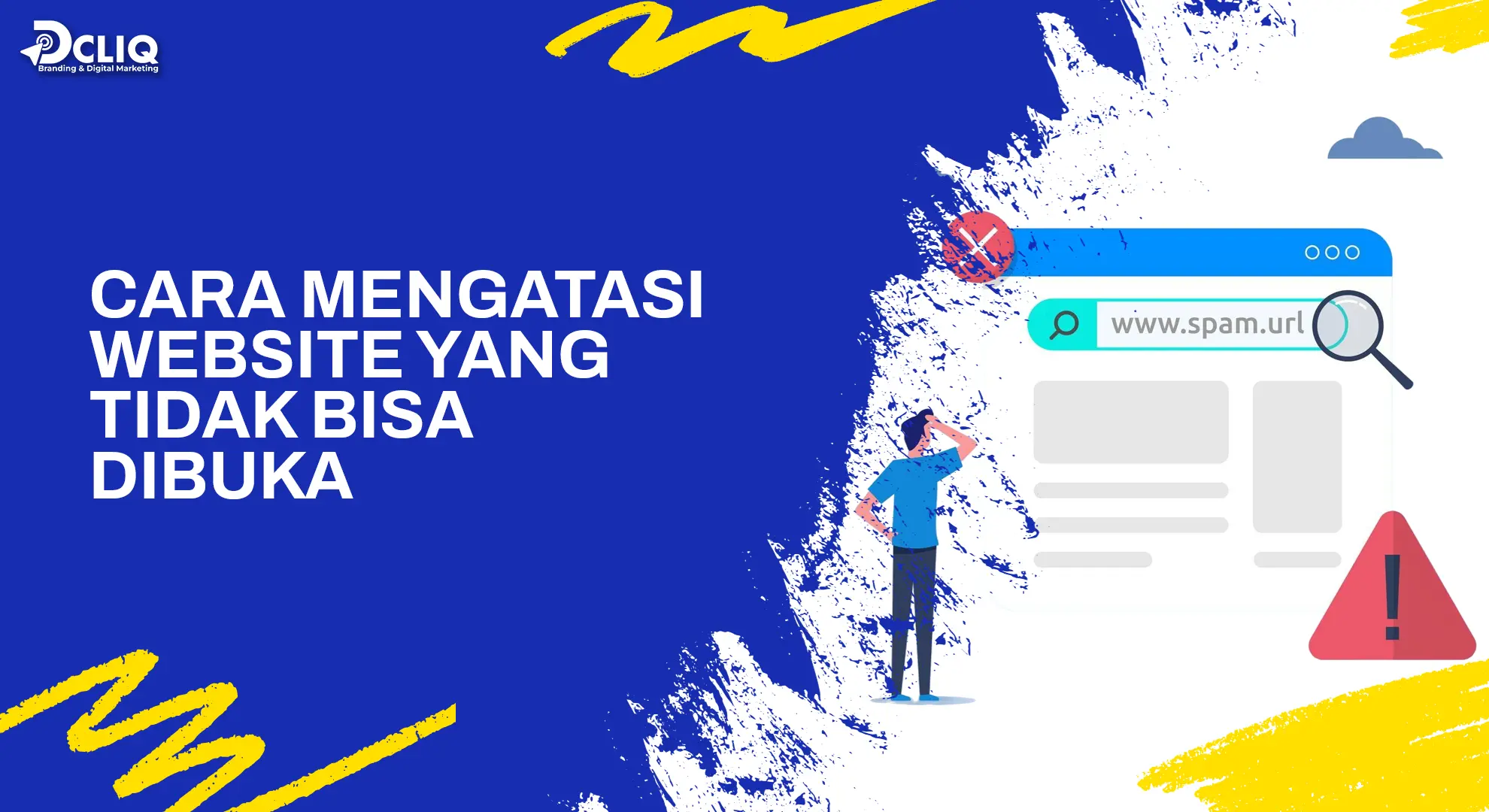
Mengalami kendala saat mengakses website bisa disebabkan oleh berbagai faktor, mulai dari masalah koneksi internet hingga konfigurasi perangkat yang kurang tepat.
Memahami langkah-langkah yang tepat untuk mengatasi permasalahan ini akan membantu kamu mengembalikan akses ke website yang diinginkan. Berikut beberapa cara yang dapat kamu coba untuk mengatasi masalah tersebut.
Periksa Koneksi Internet
Sebelum menyimpulkan bahwa masalah terletak pada website yang ingin diakses, penting untuk memastikan bahwa koneksi internet kamu berfungsi dengan baik. Koneksi yang tidak stabil atau terputus dapat menyebabkan website gagal dimuat.
Beberapa langkah yang dapat dilakukan untuk memeriksa koneksi internet meliputi:
1. Uji Akses ke Website Lain
Cobalah membuka beberapa website berbeda untuk memastikan bahwa masalah tidak hanya terjadi pada satu situs tertentu. Jika semua website tidak dapat diakses, kemungkinan besar masalah ada pada koneksi internet kamu.
2. Periksa Indikator Koneksi
Perhatikan ikon koneksi pada perangkat kamu untuk melihat apakah terdapat tanda-tanda koneksi lemah atau terputus.
3. Gunakan Perangkat Lain
Jika memungkinkan, coba akses internet menggunakan perangkat lain yang terhubung ke jaringan yang sama untuk memastikan apakah masalahnya bersifat umum atau spesifik pada satu perangkat.
Restart Modem/Router
Jika setelah memeriksa koneksi internet ternyata terdapat indikasi masalah, langkah selanjutnya adalah me-restart modem atau router. Perangkat jaringan yang telah beroperasi dalam waktu lama mungkin mengalami penurunan performa atau gangguan sementara. Me-restart perangkat tersebut dapat membantu memulihkan koneksi.
Berikut cara merestart modem/router:
1. Matikan Perangkat
Tekan tombol power pada modem/router untuk mematikannya. Jika tidak terdapat tombol power, cabut kabel daya dari sumber listrik.
2. Tunggu Beberapa Saat
Biarkan perangkat dalam keadaan mati selama sekitar 30 detik hingga 1 menit untuk memastikan semua komponen benar-benar nonaktif.
3. Nyalakan Kembali
Sambungkan kembali kabel daya dan nyalakan perangkat. Tunggu hingga semua indikator menunjukkan bahwa perangkat telah siap digunakan.
Setelah me-restart, coba akses kembali website yang sebelumnya tidak dapat dibuka untuk melihat apakah masalah telah teratasi.
4. Hubungi ISP Jika Perlu
Apabila setelah melakukan langkah-langkah di atas website masih tidak dapat diakses, kemungkinan terdapat masalah pada layanan dari Penyedia Layanan Internet (ISP) kamu.
Gangguan jaringan, pemeliharaan, atau masalah teknis lainnya pada pihak ISP dapat mempengaruhi kualitas koneksi internet.
Langkah-langkah yang dapat dilakukan:
1. Periksa Status Layanan ISP
Beberapa ISP menyediakan informasi terkini mengenai status layanan mereka melalui website resmi atau media sosial. Cek apakah terdapat pengumuman mengenai gangguan layanan.
2. Hubungi Layanan Pelanggan
Jika tidak ditemukan informasi mengenai gangguan, hubungi layanan pelanggan ISP untuk melaporkan masalah yang kamu alami. Sampaikan detail seperti sejak kapan masalah terjadi dan langkah-langkah yang telah kamu coba.
3. Ikuti Petunjuk dari ISP
Tim dukungan teknis mungkin akan memberikan instruksi tambahan atau menjadwalkan kunjungan teknisi jika diperlukan.
Cek Status Server & Hosting
Jika kamu mengalami kesulitan mengakses sebuah website, penting untuk memeriksa apakah masalah tersebut berasal dari server atau layanan hosting. Gangguan pada server atau hosting dapat menyebabkan website tidak dapat diakses oleh pengguna.
Langkah-langkah berikut dapat membantu kamu dalam memeriksa dan mengatasi permasalahan tersebut.
Gunakan Layanan Cek Server (DownForEveryoneOrJustMe)
Salah satu cara efektif untuk mengetahui apakah sebuah website mengalami downtime adalah dengan menggunakan layanan online seperti DownForEveryoneOrJustMe. Layanan ini memungkinkan kamu untuk memeriksa apakah website tersebut tidak dapat diakses oleh semua orang atau hanya oleh kamu saja.
Cara Menggunakan DownForEveryoneOrJustMe:
1. Akses Situs
Buka browser dan kunjungi downforeveryoneorjustme.com.
2. Masukkan URL Website
Pada kolom yang tersedia, ketik alamat lengkap website yang ingin kamu periksa, misalnya www.websitekamu.com.
3. Lakukan Pengecekan
Klik tombol "or just me?" dan tunggu beberapa saat hingga hasilnya muncul.
4. Interpretasi Hasil:
Jika hasil menunjukkan bahwa "It's not just you! [Website] looks down from here.", berarti website tersebut memang sedang mengalami downtime secara umum. Namun, Jika hasil menunjukkan bahwa "It's just you. [Website] is up.", berarti masalah kemungkinan ada pada koneksi internet atau perangkat kamu.
Menggunakan layanan ini membantu kamu memastikan sumber masalah, apakah berasal dari sisi server atau dari koneksi pribadi kamu.
Hubungi Layanan Hosting
Apabila hasil pengecekan menunjukkan bahwa website mengalami downtime secara umum, langkah selanjutnya adalah menghubungi penyedia layanan hosting. Mereka dapat memberikan informasi mengenai status server dan membantu dalam menyelesaikan permasalahan yang terjadi.
Langkah-langkah Menghubungi Layanan Hosting:
1. Kunjungi Situs Resmi Penyedia Hosting
Akses website resmi dari penyedia layanan hosting yang kamu gunakan.
2. Cari Informasi Kontak
Temukan halaman "Kontak", "Support", atau "Bantuan" yang biasanya menyediakan informasi untuk menghubungi tim dukungan.
3. Sampaikan Permasalahan
Hubungi tim dukungan melalui cara yang disediakan (misalnya, live chat, email, atau telepon) dan jelaskan secara rinci masalah yang kamu alami, termasuk waktu kejadian dan langkah-langkah yang telah kamu coba.
4. Ikuti Instruksi Selanjutnya
Tim dukungan mungkin akan memberikan instruksi tambahan atau informasi mengenai status server. Ikuti petunjuk yang diberikan untuk membantu proses pemulihan akses ke website.
Pastikan Domain Masih Aktif
Ketika mengalami kesulitan mengakses sebuah website, salah satu faktor yang perlu diperiksa adalah status keaktifan domain. Domain yang telah kedaluwarsa dapat menyebabkan website tidak dapat diakses oleh pengguna.
Untuk memastikan bahwa domain masih aktif, kamu dapat melakukan pengecekan melalui layanan WHOIS dan, jika diperlukan, memperpanjang masa aktif domain tersebut.
Cek via WHOIS
WHOIS adalah layanan yang menyediakan informasi detail mengenai sebuah domain, termasuk tanggal pendaftaran, tanggal kedaluwarsa, dan informasi kontak pemilik. Dengan menggunakan WHOIS, kamu dapat mengetahui status keaktifan domain yang ingin diperiksa.
Berikut langkah-langkah untuk melakukan pengecekan:
1. Kunjungi Situs WHOIS
Buka browser dan akses situs WHOIS seperti whois.com atau who.is.
2. Masukkan Nama Domain
Pada kolom pencarian yang tersedia, ketik nama domain yang ingin kamu periksa, misalnya contohwebsite.com, lalu tekan tombol pencarian atau Enter.
3. Tinjau Informasi Domain
Setelah hasil pencarian muncul, cari bagian yang menampilkan informasi seperti "Registrar Information" atau "Domain Information". Perhatikan detail berikut:
- Tanggal Pendaftaran (Registration Date): Menunjukkan kapan domain tersebut didaftarkan.
- Tanggal Kedaluwarsa (Expiration Date): Menunjukkan kapan masa aktif domain akan berakhir. Pastikan tanggal kedaluwarsa masih di masa depan untuk memastikan domain masih aktif.
- Status Domain: Menunjukkan status operasional domain, apakah aktif atau dalam masa tenggang.
Perpanjang Masa Aktif Domain
Jika hasil pengecekan menunjukkan bahwa domain mendekati tanggal kedaluwarsa atau sudah kedaluwarsa, penting untuk segera memperpanjang masa aktifnya guna memastikan website tetap dapat diakses. Berikut langkah-langkah umum untuk memperpanjang domain:
1. Login ke Akun Registrar Domain
Akses akun kamu pada penyedia layanan tempat domain tersebut didaftarkan.
2. Navigasi ke Manajemen Domain
Cari menu atau bagian yang mengelola domain, biasanya bernama "My Domains" atau "Domain Management".
3. Pilih Domain yang Akan Diperpanjang
Dari daftar domain yang kamu miliki, pilih domain yang ingin diperpanjang masa aktifnya.
4. Lakukan Proses Perpanjangan
Cari opsi "Renew" atau "Perpanjang", kemudian ikuti instruksi yang diberikan. Biasanya, kamu akan diminta untuk memilih durasi perpanjangan (misalnya 1 tahun, 2 tahun) dan melanjutkan ke proses pembayaran.
5. Konfirmasi dan Selesaikan Pembayaran
Setelah memilih durasi perpanjangan, lanjutkan dengan proses pembayaran sesuai cara yang tersedia. Pastikan kamu menerima konfirmasi bahwa perpanjangan telah berhasil.
Beberapa penyedia layanan domain juga menawarkan fitur perpanjangan otomatis untuk mencegah domain kedaluwarsa tanpa disadari. Mengaktifkan fitur ini dapat membantu memastikan domain tetap aktif tanpa perlu melakukan perpanjangan manual setiap kali mendekati tanggal kedaluwarsa.
Perbaiki Pengaturan DNS
Jika kamu mengalami kesulitan mengakses website, salah satu langkah yang dapat dilakukan adalah memperbaiki pengaturan DNS (Domain Name System) pada perangkat kamu. DNS berfungsi menerjemahkan nama domain menjadi alamat IP yang dapat dikenali oleh komputer.
Pengaturan DNS yang kurang tepat atau cache DNS yang usang dapat menyebabkan website tidak dapat diakses. Berikut beberapa langkah yang dapat kamu lakukan untuk memperbaiki pengaturan DNS:
Flush DNS
Melakukan flush DNS berarti membersihkan cache DNS yang tersimpan di perangkat kamu. Cache DNS yang usang atau korup dapat menyebabkan masalah saat mengakses website. Berikut cara melakukan flush DNS pada berbagai sistem operasi:
Windows:
1. Tekan tombol Windows + R untuk membuka jendela Run.
2. Ketik cmd dan tekan Enter.
3. Di jendela Command Prompt, ketik perintah berikut dan tekan Enter:
ipconfig /flushdns
4. Jika berhasil, akan muncul pesan konfirmasi bahwa cache DNS telah dibersihkan.
macOS:
1. Tekan Command + Space untuk membuka Spotlight Search.
2. Ketik Terminal dan tekan Enter.
3. Masukkan perintah berikut sesuai dengan versi macOS yang digunakan dan tekan Enter:
sudo killall -HUP mDNSResponder
4. Masukkan password administrator jika diminta.
Linux:
1. Tekan Ctrl + Alt + T secara bersamaan.
2. Masukkan perintah berikut dan tekan Enter:
sudo systemd-resolve --flush-caches
3. Masukkan password administrator jika diminta.
Ganti DNS ke Google DNS (8.8.8.8)
Mengganti DNS default ke Google Public DNS dapat meningkatkan kecepatan dan keamanan saat browsing. Berikut cara mengubah pengaturan DNS ke Google DNS pada Windows:
1. Klik Start dan pilih Settings.
2. Pilih Network & Internet.
3. Di panel kiri, pilih Status.
4. Di panel kanan, klik Change adapter options.
5. Klik kanan pada koneksi yang sedang digunakan (misalnya, Wi-Fi atau Ethernet) dan pilih Properties.
6. Pilih Internet Protocol Version 4 (TCP/IPv4) dan klik Properties.
7. Di tab General, pilih Use the following DNS server addresses.
8. Masukkan alamat berikut:
- Preferred DNS server: 8.8.8.8
- Alternate DNS server: 8.8.4.4
9. Klik OK untuk menyimpan pengaturan.
Setelah melakukan langkah-langkah di atas, coba akses kembali website yang sebelumnya tidak dapat dibuka. Jika masih mengalami masalah, pertimbangkan untuk menghubungi penyedia layanan internet (ISP) atau administrator jaringan untuk mendapatkan bantuan lebih lanjut.
Hapus Cache dan Cookie Browser
Cache dan cookie yang tersimpan di browser kamu dapat menyebabkan masalah saat mengakses website, terutama jika data tersebut sudah usang atau korup. Menghapus cache dan cookie secara berkala dapat membantu memastikan bahwa browser memuat versi terbaru dari sebuah website dan mengatasi berbagai masalah akses.
Langkah-langkah di Chrome & Firefox
Google Chrome:
1. Buka Chrome
Jalankan browser Google Chrome di perangkat kamu.
2. Akses Menu
Klik ikon tiga titik vertikal di pojok kanan atas untuk membuka menu.
3. Pilih 'Setelan'
Dari menu dropdown, klik 'Setelan'.
4. Navigasi ke 'Privasi dan keamanan'
Di panel kiri, pilih 'Privasi dan keamanan'.
5. Hapus data penjelajahan
Klik 'Hapus data penjelajahan'.
6. Pilih rentang waktu
Di jendela yang muncul, pilih rentang waktu yang ingin kamu hapus. Untuk menghapus semuanya, pilih 'Sepanjang waktu'.
7. Centang opsi yang relevan
Pastikan kotak di sebelah 'Cookie dan data situs lainnya' serta 'Gambar dan file dalam cache' dicentang.
8. Hapus data
Klik tombol 'Hapus data' untuk menghapus cache dan cookie.
Mozilla Firefox:
1. Buka Firefox
Jalankan browser Mozilla Firefox di perangkat kamu.
2. Akses Menu
Klik ikon tiga garis horizontal di pojok kanan atas untuk membuka menu.
3. Pilih 'Opsi'
Dari menu dropdown, klik 'Opsi'.
4. Navigasi ke 'Privasi & Keamanan'
Di panel kiri, pilih 'Privasi & Keamanan'.
5. Temukan 'Cookie dan Data Situs'
Gulir ke bagian 'Cookie dan Data Situs' dan klik 'Bersihkan Data...'.
6. Pilih data yang akan dihapus
Centang kotak di sebelah 'Cookie dan Data Situs' serta 'Konten Web dalam Cache'.
7. Konfirmasi penghapusan
Klik 'Bersihkan' lalu konfirmasikan dengan mengklik 'Bersihkan Sekarang' untuk menghapus cache dan cookie.
Periksa Apakah IP Kamu Diblokir
Jika setelah menghapus cache dan cookie masalah akses ke website masih terjadi, kemungkinan alamat IP kamu diblokir oleh server website tersebut. Pemblokiran IP dapat terjadi karena berbagai alasan, termasuk aktivitas yang dianggap mencurigakan oleh sistem keamanan server.
Gunakan VPN sebagai Alternatif
Virtual Private Network (VPN) dapat membantu kamu mengakses website yang mungkin memblokir alamat IP kamu dengan memberikan alamat IP baru dari server VPN. Berikut langkah-langkah umum untuk menggunakan VPN:
1. Pilih layanan VPN terpercaya
Unduh dan instal aplikasi VPN dari penyedia layanan yang terpercaya.
2. Masuk atau buat akun
Buka aplikasi VPN dan masuk atau buat akun jika diperlukan.
3. Sambungkan ke server
Pilih lokasi server yang diinginkan dan sambungkan.
4. Akses website
Setelah terhubung, coba akses kembali website yang sebelumnya tidak dapat diakses.
Hubungi Admin Server
Jika penggunaan VPN tidak memungkinkan atau tidak efektif, langkah selanjutnya adalah menghubungi administrator server atau penyedia layanan hosting dari website yang ingin kamu akses.
Sampaikan detail masalah yang kamu alami, termasuk pesan error yang muncul dan langkah-langkah yang telah kamu coba. Administrator server dapat memeriksa apakah alamat IP kamu diblokir dan membantu membuka blokir tersebut jika diperlukan.
Artikel menarik lainnya: Kelebihan dan Kekurangan Website: Pertimbangan Sebelum Memulai
Kesimpulan
Beragam faktor dapat menjadi penyebab utama sebuah website tidak dapat diakses, termasuk masalah pada koneksi internet, server yang mengalami downtime, domain yang sudah kedaluwarsa, hingga gangguan pada sistem DNS.
Di samping itu, hambatan dari ISP, cache serta cookie browser yang rusak, alamat IP yang diblokir oleh server, maupun serangan malware pada website juga sering kali menjadi penyebab umum.
Setiap kendala ini memiliki solusi tersendiri, seperti melakukan flush DNS, mengganti DNS ke Google DNS, menghapus cache dan cookie, menggunakan VPN, atau menghubungi penyedia hosting.
Untuk menghindari masalah akses seperti di atas, memiliki website yang dikelola dengan baik sangatlah penting. Jasa pembuatan website dari DCLIQ memastikan setiap situs yang dibuat tidak hanya menarik secara visual, tetapi juga optimal dari segi performa, keamanan, dan aksesibilitas.
Dengan dukungan teknis yang profesional, kamu bisa memiliki website yang stabil, cepat, serta bebas dari kendala teknis yang menghambat pengalaman pengguna.
Sebagai digital agency, DCLIQ tidak hanya menawarkan pembuatan website, tetapi juga layanan lengkap untuk membantu bisnis UMKM berkembang di ranah digital.
Mulai dari optimasi SEO, strategi pemasaran, hingga branding yang kuat, DCLIQ siap mendukung bisnismu agar lebih mudah ditemukan dan menjangkau audiens yang lebih luas.
Mulai Transformasi Bisnis Anda
Bersama DCLIQ Digital Marketing Agency
Hubungi Kami Sekarang.
Hubungi Kami



